Escapade à la campagne

L'originale di questo tutorial lo trovate qui

Ringrazio Cloclo per avermi invitato a tradurre questo tutorial
Tutorial tradotto con psp X8
Materiale qui
Maschere: Narah e Azalee
Misted e decorazioni: Cloclo
Filtri usati qui: Mehdi - Unlimited 2 - AAA Frames

|
Porta con te la freccia per tenere il segno al tuo lavoro
|
Preparazione
Apri le due maschere in psp e riducile ad icona
Tavolozza dei materiali: chiaro #9aa665 per il primo piano e scuro #43510f per il secondo piano
1. Apri il livello "alpha_escapade_a_la_campagne".
Finestra/Duplica.
Chiudi l'originale e andiamo a lavorare sulla copia.
Rinomina il livello Raster 1.
Apri la visibilità del livello.
2. Effetti/Plug in/Mehdi/Wavy Lab 1.1:
#43510f - #9aa665 - #6e7b3a - #ffffff
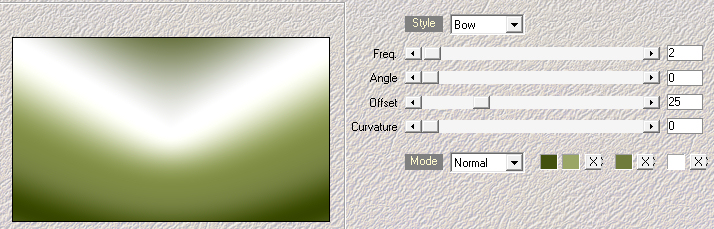
3. Livelli/Nuovo livello raster.
Selezioni/Seleziona tutto.
Apri l'immagine del frattale "fractral somany". Modifica/Copia e incolla nella selezione.
Deseleziona tutto.
Cambia la modalità di miscelatura del livello da normale a luminanza esistente.
Livelli/Duplica.
Immagine/Rifletti/Rifletti orizzontalmente.
Immagine/Rifletti/Rifletti verticalmente.
Abbassa l'opacità del livello a 30.
Livelli/Unisci/Unisci visibile.
4. Livelli/Nuovo livello raster.
Riempi con il colore chiaro di primo piano.
Livelli/Nuovo livello di maschera/Da immagine e scegli "Narah_mask_0722": spunta solo luminanza d'origine.
Livelli/Unisci/Unisci gruppo.
Livelli/Unisci/Unisci visibile.
Livelli/Duplica.
Immagine/Ridimensiona all'85% (tutti i livelli non spuntato).
Effetti/Effetti d'immagine/Motivo unico:
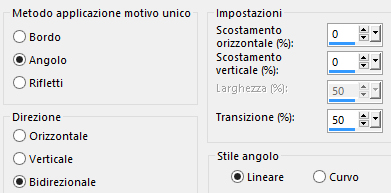
5. Livelli/Nuovo livello raster.
Riempi con il colore chiaro di primo piano.
Livelli/Nuovo livello di maschera/Da immagine e scegli "Masque-150-Azalee": spunta solo luminanza d'origine.
Livelli/Unisci/Unisci gruppo.
Livelli/Duplica.
Immagine/Rifletti/Rifletti orizzontalmente.
Immagine/Rifletti/Rifletti verticalmente.
Livelli/Unisci/Unisci giù.
Apri il misted del paesaggio "misted_Cloclo". Modifica/Copia e incolla come nuovo livello.
Posiziona bene.
6. Livelli/Nuovo livello raster.
Selezioni/Carica selezioni/Da canale alfa e scegli "@Cloclo1".
Riempi la selezione con il colore scuro di secondo piano.
Effetti/Plug in/Unlimited 2/Paper Textures/Filter Paper: 150 / 85.
Selezioni/Modifica/Contrai di 8 px.
7. Nella tavolozza dei materiali configura in primo piano un gradiente stile lineare:
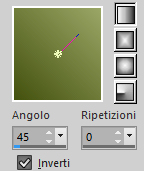
Riempi la selezione con il gradiente di primo piano.
Effetti/Plug in/Unlimited 2/Paper Textures/Filter Paper: 128 / 74.
Deseleziona tutto.
Effetti/Effetti 3D/Sfalsa ombra: 3 / 3 / 50 / 20 / colore #000000.
8. Livelli/Duplica.
Immagine/Rifletti/Rifletti orizzontalmente.
Livelli/Unisci/Unisci giù.
Immagine/Aggiungi bordatura simmetrica di 2 px colore chiaro di primo piano.
Immagine/Aggiungi bordatura simmetrica di 4 px colore scuro di secondo piano.
Selezioni/Seleziona tutto.
Immagine/Aggiungi bordatura simmetrica di 30 px colore chiaro di primo piano.
Selezioni/Inverti.
Riempi la bordatura selezionata con il gradiente di primo piano.
Effetti/Effetti di trama/Trama e scegli il motivo "Pietruzze":
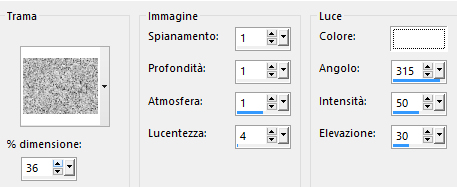
Effetti/Plug in/AAA Frame/Foto Frames:
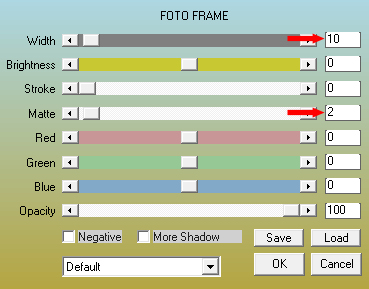
Deseleziona tutto.
9. Immagine/Aggiungi bordatura simmetrica di 2 px colore chiaro di primo piano.
Immagine/Aggiungi bordatura simmetrica di 4 px colore scuro di secondo piano.
Selezioni/Seleziona tutto.
Immagine/Aggiungi bordatura simmetrica di 40 px colore chiaro di primo piano.
Selezioni/Inverti.
Riempi la bordatura selezionata con il gradiente di primo piano (ma togli la spunta ad inverti).
Effetti/Plug in/Unlimited 2/Paper Textures/Recycling Paper: 128 / 87.
Effetti/Effetti 3D/Smusso ad incasso:
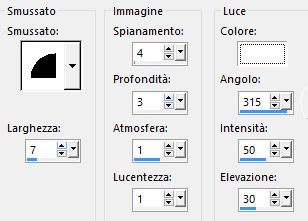
Deseleziona tutto.
10. Immagine/Aggiungi bordatura simmetrica di 2 px colore scuro di secondo piano.
Immagine/Aggiungi bordatura simmetrica di 4 px colore chiaro di primo piano.
Immagine/Aggiungi bordatura simmetrica di 2 px colore scuro di secondo piano.
11. Apri l'elemento "deco_Cloclo1". Modifica/Copia e incolla come nuovo livello.
Non spostare.
Se necessario applica il viraggio secondo i tuoi colori.
Effetti/Effetti 3D/Sfalsa ombra: lascia i valori in memoria.
Apri l'elemento "deco_Cloclo". Modifica/Copia e incolla come nuovo livello.
Non spostare.
Effetti/Effetti 3D/Sfalsa ombra: lascia i valori in memoria.
Apri l'elemento "deco_Cloclo2". Modifica/Copia e incolla come nuovo livello.
Non spostare.
Effetti/Effetti 3D/Sfalsa ombra: lascia i valori in memoria.
Cambia la modalità di miscelatura del livello da normale a luminanza esistente.
Apri l'elemento "texte". Modifica/Copia e incolla come nuovo livello.
Posiziona come da lavoro finale.
Se necessario applica il viraggio secondo i tuoi colori.
12. Apri il tube di personaggio di tua scelta. Modifica/Copia e incolla come nuovo livello.
Posiziona come da lavoro finale.
Applica uno sfalsa ombra di tua scelta.
Apri il tube di decorazione di tua scelta. Modifica/Copia e incolla come nuovo livello.
Posiziona come da lavoro finale.
Applica uno sfalsa ombra di tua scelta.
13. Aggiungi la tua firma. Livelli/Unisci/Unisci tutto (appiattisci).
Immagine/Ridimensiona a 950 px di larghezza (tutti i livelli spuntato).
14. Regola/Messa a fuoco/Maschera di contrasto:

Salva in formato jpeg
Altra versione con tube Poser di P. Ann e misted di Luz Cristina

Le vostre meraviglie - Grazie!
La mia tester Giorgia I versione

La mia tester Giorgia II versione

Annelie

Luisa

Tutorial tradotto da Byllina il 26 settembre 2018
Tradotti Cloclo
Home |